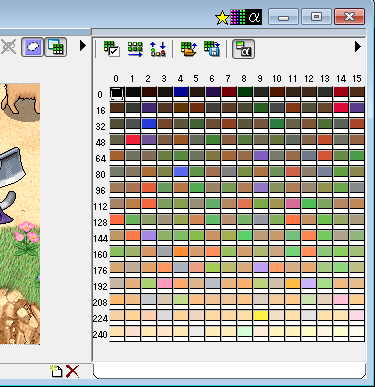|
|
パレットエントリの選択
パレットエントリをクリックすると、そのエントリを選択することができます。選択されたエントリは編集ウィンドウに描画するときの選択色になり、またサイドウィンドウに対する作業を実行するときのターゲットになります。
複数のエントリを選択する
[Ctrl]キーを押しながら順次エントリをクリックすると、パレットエントリを複数選択することができます。
また、あるエントリをクリックしてから、[Shift]キーを押しながら別のエントリをクリックすると、2つのパレットエントリの間にあるすべてのエントリを選択することができます。
並べ替え・置換・パレット整理・パレットソート・フィルタ・グラデーション作成などの処理は、複数のパレットエントリに対して実行することができます。
すべてのエントリを選択する
すべてのエントリを選択するには、メインメニューから[編集]-[すべて選択]を選びます。
行・列単位でエントリを選択する
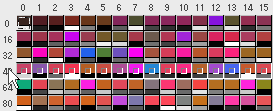
▲行単位でエントリを選択
インデックス番号が書かれている部分をクリックすると、その行(または列)のパレットをまとめて選択することができます。
条件指定でエントリを選択する
「イメージでの使用率が1%以下のエントリ」「R値が240以上のエントリ」など、論理的な条件を指定して合致するエントリを選択状態にするには、メインメニューから[パレット]-[パレットエントリ条件選択]を選びます。
キーボードでエントリを選択する
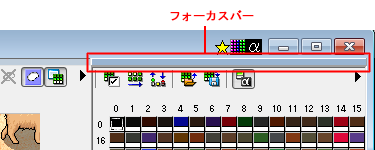
▲パレットエディタ上のフォーカスバー
フォーカスバーがパレットエディタを指しているときは、パレットエディタをキーボードで操作することができます。
| カーソルキー | フォーカスの移動 |
|---|---|
| [Shift]+ カーソルキー |
フォーカスを移動させながらパレットエントリを選択 |
| スペースキー |
パレットエントリの選択
選択済みのときは選択解除 |
| [Ctrl]+A |
パレットエントリの全選択
|
| [Ctrl]+D |
パレットエントリ選択の全解除
|
選択の取り消し
エントリの選択状態を解除するには、メインメニューから[編集]-[選択の取り消し]を選びます。
キーボード操作
| [Tab] | フォーカスバーを移動します。 |
|---|